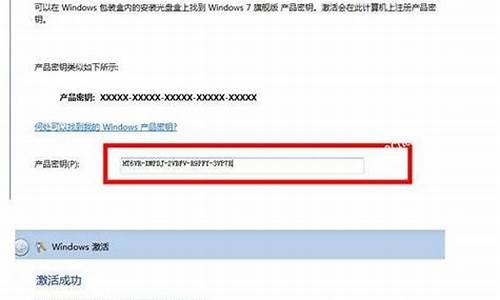电脑xp系统u盘重装_电脑xp系统u盘重装教程
现在,请允许我来为大家解答一些关于电脑xp系统u盘重装的问题,希望我的回答能够给大家带来一些启示。关于电脑xp系统u盘重装的讨论,我们开始吧。
1.xp电脑忘记密码怎么重装系统
2.怎样用u盘安装xp电脑系统图文步骤
3.电脑怎么用u盘重装系统
4.xp系统怎样通过u盘还原来重装系统
5.windowsxp如何安装|U盘安装windowsxp教程图文步骤

xp电脑忘记密码怎么重装系统
xp忘记密码怎么重装系统呢?有不少用户为了安全考虑,给电脑设置了密码,不过经常由于各种原因导致忘记开机密码,很多人试了很多方法都无法破解密码,所以打算直接重装系统。xp电脑忘记密码一般需要用U盘重装,首先需要在另一台可用电脑上制作U盘启动盘,下面小编跟大家介绍xp电脑忘记密码重装系统方法。
重装须知:
1、忘记密码不一定要重装系统,可以通过U盘pe来破解:winpe清除xp开机密码方法
2、如果打算直接重装系统,需要进pe备份重要文件:系统崩溃进pe备份C盘桌面数据方法
相关教程:
软碟通u盘装系统教程
用U盘装原版xp步骤图解
一、重装准备
1、xp系统下载:深度技术ghostxpsp3官方稳定版V2018.05
2、4G容量U盘:大白菜制作u盘启动盘教程
二、xp电脑忘记密码重装系统步骤如下
1、需要通过其他电脑制作U盘启动盘,然后将xp系统文件直接复制到GHO目录下;
2、在需要重装xp的电脑上插入U盘,重启后按F12或F11或Esc等快捷键打开启动菜单,选择U盘项回车,如果不是这些按键,参考教程:bios设置u盘启动方法;
3、从U盘启动进入这个列表,按数字键或上下方向键选择02或03(旧机器)回车,启动pe系统;
4、进入PE系统之后,不用全盘重新分区的直接执行第6步,如果需要全盘重新分区,需转移硬盘所有数据,然后打开DG分区工具,右键硬盘选择快速分区;
5、设置分区数目和大小,一般主分区建议35G以上,点击确定执行分区操作;
6、完成分区之后双击打开大白菜一键装机,映像路径选择xpiso文件,此时自动提取gho文件,点击下拉框,选择winxpsp3.gho文件;
7、接着选择xp安装位置,一般是C盘,或根据“卷标”或磁盘大小进行选择,由于pe下盘符可能错乱,需要注意下,选好之后,点击确定;
8、弹出提示框,勾选这两个选项,点击是,立即进行xp系统重装过程;
9、转到这个界面,执行xp安装到C盘的操作,这个过程需等待5分钟左右,直到进度条走完;
10、操作完成后,电脑将自动重启,此时拔出U盘,进入这个界面,继续执行安装xp系统组件、驱动以及系统配置、激活过程;
11、整个安装过程5-10分钟,在启动进入xp系统桌面之后,xp系统重装完成。
以上就是xp电脑忘记怎么重装系统的方法,忘记密码可以通过U盘破解,如果要重装系统,也是需要U盘重装,还不会重装的朋友可以学习下这个教程。
怎样用u盘安装xp电脑系统图文步骤
我们知道系统xp已经逐渐被淘汰,但是系统xp对电脑硬件要求非常低,几乎所有电脑都可以支持,所以仍然有很多用户使用xp,一般情况下,电脑使用久了都会出现问题,比如死机甚至崩溃等,在无法正常启动时就需要使用U盘重装,那么怎么用U盘重装系统xp呢?本文小编教大家U盘重装系统xp的方法。
相关阅读:
U盘装xp原版系统教程
pe下安装xp步骤图解
一、重装准备
1、备份电脑C盘和桌面文件
2、2G左右U盘,制作xp系统U盘安装盘
3、操作系统:xp电脑公司特别版
4、引导设置:怎么设置开机从U盘启动
二、U盘重装系统xp步骤如下
1、在电脑上插入系统xp启动U盘,重启过程中按F12、F11、Esc选择USB选项,回车;
2、进入安装界面,选择1安装系统到硬盘第一分区;
3、转到这个界面,执行系统解压操作;
4、解压之后自动重启,开始重装系统xp;
5、完成重装后重启进入系统xp桌面。
以上就是小编为大家分享的U盘重装系统xp的教程,大家只要把系统xp写入U盘做成启动盘,就可以根据上述步骤来操作了。
电脑怎么用u盘重装系统
因为电脑配置较低,有些用户会在电脑中安装要求较低的xp系统。若需要安装xp电脑系统,那么可以用u盘安装会更加方便快速。大家可以参考接下来小编介绍的内容,学会怎样用u盘安装xp电脑系统。
:
装xp蓝屏解决方法
电脑xp系统一键重装步骤
怎么用大白菜安装原版xp系统
一、所需工具
1、大白菜U盘:大白菜u盘制作教程
2、操作系统:xp电脑公司特别版
3、启动设置:怎么设置开机从U盘启动
4、分区教程:大白菜u盘装系统分区教程
二、怎样用u盘安装xp电脑系统
1、制作好大白菜U盘启动盘之后,将下载的xp系统镜像文件直接拷贝到大白菜u盘的GHO目录下;
2、在电脑中插入大白菜U盘,重启后按F12、F11、Esc等对应的快捷键打开启动菜单,选择U盘项回车作为优先启动项;
3、这样就可以进入大白菜主菜单,按上下方向键选择02或03并回车,启动进入pe系统;
4、进入pe系统后,双击打开桌面的大白菜一键装机工具,选择xpiso文件,会自动提取gho文件,点击下拉框,选择winxpsp3.gho文件;
5、选择系统安装位置,一般是C盘,如果不是C盘,根据“卷标”或磁盘大小进行选择,点击确定;
6、接着会弹出是否马上进行还原的提示,勾选两个选项,然后点击是;
7、转到以下界面,开始解压复制xp系统到系统盘;
8、以上操作完成后,电脑会自动重启,此时拔出大白菜U盘启动盘,进入以下界面,开始安装xp电脑系统;
9、等待一段时间之后,系统会自动安装好,最后启动进入xp电脑系统桌面即可。
想要用u盘安装xp电脑系统,就可以参考以上介绍的教程方法。
xp系统怎样通过u盘还原来重装系统
1、将准备好的u启动u盘启动盘插在电脑usb接口上,然后重启电脑,在出现开机画面时通过u盘启动快捷键进入到u启动主菜单界面。2、选择03U启动WIN2003 PE经典版(老机器)选项:
3、进入pe系统u启动pe装机工具会自动开启并识别u盘中所准备的xp系统镜像,可参照下图的方式进行选择,操作完成后点击“确版定”即可:
4、此时弹出的确认提示窗口中点击“确定”开始执行操作:
5、此过程大约需要2-3分钟的时间,静待过程结束后自动重启电脑即可:
6、然后重权启过程之后将会继续执行安装xp系统的剩余过程,直到安装结束后可以进入到xp系统桌面:
扩展资料:
重装系统是指对计算机的操作系统进行重新的安装。当用户错误操作或遭受病毒、木马程序的破坏,系统中的重要文件就会受损导致错误,甚至崩溃无法启动,因此不得不重新安装;
一些喜欢操作电脑者,在系统运行正常情况下为了对系统进行优化,使系统在最优状态下工作,而进行重装。重新系统一般有覆盖式重装和全新重装两种。
各种安装方式的含义如下:
全新安装:在原有的操作系统之外再安装一个操作系统,也就是我们通常所说的多操作系统并存。如果你还想使用以前的操作系统,或者说对新版本的Windows系统不那么放心,而只是想先试用一段时间,那么选择“全新安装”方式是最为理想的了。
该方式的优点是安全性较高,原有的系统不会受到伤害。但如果将新系统和原系统安装在同一个盘,则会使原系统被覆盖而消失。
安装系统时把原系统所在的分区删除了,也会使原系统消失。这后两种方式也可以达到系统重装的目的。
windowsxp如何安装|U盘安装windowsxp教程图文步骤
如果需要在配置较低的电脑中安装操作系统,那么可以按照要求不高的xp系统,这样可以保证流畅的运行速度。虽然微软不再提供xp系统服务支持,但是用户仍可以借助第三方软件。大家不妨参考以下方法,通过u盘还原来重装xp系统。
相关阅读:
装xp蓝屏解决方法
在线一键装机xp系统步骤
u盘安装原装xp系统最详细的教程
一、安装准备
1、备份电脑C盘和桌面文件
2、2G左右U盘,制作xp系统U盘安装盘
3、操作系统:最好的xp纯净版系统
4、引导设置:怎么设置开机从U盘启动
二、xp系统怎样通过u盘还原来重装系统
1、在电脑上插入xp系统u盘,重启过程中按F12、F11、Esc选择USB选项,回车;
2、进入u盘安装主界面,选择1安装系统到硬盘第一分区;
3、接着转到以下这个界面,执行系统解压还原操作;
4、系统还原之后会自动重启,然后开始安装xp系统组件和驱动等;
5、完成后就可以重启进入xp系统桌面,即可完成重装操作。
xp系统怎样通过u盘还原来重装系统。
对于现在一些配置比较低的电脑,比较适合安装windowsxp系统。虽然微软官方已经停止服务支持,但是我们仍然可以借助第三方软件来维护系统稳定。那么,windowsxp如何安装呢?下面的内容中,小编要和大家分享一下U盘安装windowsxp教程。
相关阅读:
u盘安装原版xp教程
硬盘安装windowsxp步骤
一、安装准备
1、备份电脑C盘和桌面文件
2、2G左右U盘,制作xp系统U盘安装盘
3、操作系统:windowsxp系统下载
4、引导设置:怎么设置开机从U盘启动
二、U盘安装windowsxp教程图文步骤
1、在电脑上插入windowsxp启动U盘,重启过程中按F12、F11、Esc选择USB选项,回车;
2、进入安装界面,选择1安装系统到硬盘第一分区;
3、转到这个界面,执行系统解压操作;
4、解压之后自动重启,开始安装windowsxp系统;
5、完成后重启进入windowsxp桌面即可。
若不清楚windowsxp如何安装,那么可以参考上述介绍的U盘安装windowsxp图文教程。
好了,今天关于“电脑xp系统u盘重装”的话题就讲到这里了。希望大家能够通过我的讲解对“电脑xp系统u盘重装”有更全面、深入的了解,并且能够在今后的学习中更好地运用所学知识。
声明:本站所有文章资源内容,如无特殊说明或标注,均为采集网络资源。如若本站内容侵犯了原著者的合法权益,可联系本站删除。